Muunna, muokkaa ja pakkaa videoita/ääniä 1000+ muodossa laadukkaasti.
Täydellinen CapCut-katsaus: ominaisuudet, edut ja haitat
Etkö löydä parempaa videoeditoria, jota voit käyttää matkapuhelimellasi? Capcut on sinulle suositeltava työkalu. Koska videot ovat nykyään luovia, haluat muokata videoita julkaistaksesi TikTokissa, Instagramissa, Facebookissa tai muilla sosiaalisen median alustoilla. Ja Capcut tarjoaa täydelliset toiminnot videoeditointiin. Se varmasti yllättää sinut sen tarjoamilla muilla ominaisuuksilla, joten lue eteenpäin nähdäksesi täydellisen CapCut-katsauksen, joka kertoo sen ominaisuuksista, eduista ja haitoista.
Opasluettelo
Osa 1: CapCut Review: Yleinen johdatus pääominaisuuksiin Osa 2: Onko CapCut paras muokkaussovellus? Tiedä sen eduista ja haitoista Osa 3: Paras muokkaustyökalu vaihtoehto CapCutille Windowsissa/Macissa Osa 4: Usein kysyttyä CapCut-sovelluksesta Android-/iPhone-laitteellaOsa 1: CapCut Review: Yleinen johdatus pääominaisuuksiin
CapCut on tehokas videonmuokkaustyökalu Android- ja iOS-laitteille, jonka avulla käyttäjät, joilla on editointivaikeuksia, voivat muokata videota helposti. Jotkut ainutlaatuiset ominaisuudet ansaitsevat maksaa, ja tästä syystä CapCut on yksi parhaista muokkaustyökaluista nykyään.
Se tarjoaa laajan kokoelman suodattimia, tehosteita ja teemoja, joita voit käyttää videoosi saadaksesi sen erottumaan muista. Monien muiden työkalujen joukossa se ei tarjoa vesileimavideoita viennin aikana, paitsi käytettäessä muiden luomaa mallia. Siinä on myös toimintoja jakaa, kääntää, leikata, lisätä peittokuvia ja muita muokkaustyökaluja, jotka tekevät videoistasi houkuttelevia ja ainutlaatuisia.
Jos vertaat CapCutia muihin sovelluksiin, muiden on päästävä kiinni CapCutiin, kun niitä käytetään matkapuhelimissa. Tässä sovelluksessa ei vaadita kokemusta videon editoinnista; se on yksinkertaista käyttää – ei tarvita opetusohjelmia. Lisäksi se tukee laajaa valikoimaa tiedostotyyppejä ja nopeaa videon vientiä.
Tutustu muihin CapCutin tarjoamiin pääominaisuuksiin:
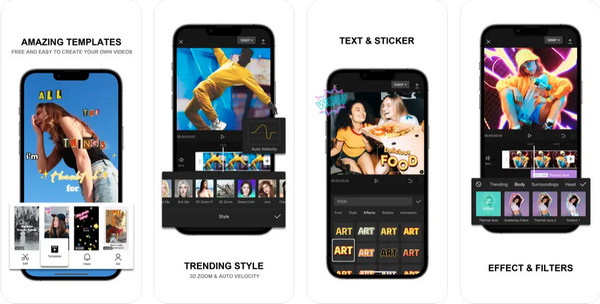
1. Musiikkikirjasto. CapCut tarjoaa kokoelman ilmaista musiikkia ja äänitehosteita, joita voit lisätä videoosi. Kaikki kappaleet ovat korkealaatuisia. Ja jos koskaan et halua siitä raitoja, voit poimia ääntä kirjastosi videosta tai lisätä muita ääniraitoja.
2. Suodattimet ja tehosteet. Laajan kappalevalikoiman lisäksi nautit varmasti tämän sovelluksen suodattimesta ja tehosteista. Voit tehdä videostasi ammattimaisemman suodattimilla sekä kirkkauden ja kontrastin säätämisellä. Ja tehosteiden avulla voit peittää videosi elementeillä, jotka näyttävät siltä, että sitä ei ole muokannut ensikertalainen.
3. Tarrat ja teksti. Löydät melkein kaikki reaktiot videoosi lisäämistä varten CapCutin tarjoamilla tarroilla. Se lisää viihdettä videoosi ja kiinnittää katsojien huomion. Voit myös lisätä tekstiä ja mukauttaa fontteja, tyylejä, kokoa jne.
4. Split & Trim Video ja Speed Control. Videon tarpeettomien osien leikkaaminen on paras tapa tyhjentää ne. Ja jos haluat lisätä leikkeitä leikkeiden väliin, voit käyttää jakotoimintoa. Tämän lisäksi on nopeussäädin, jonka avulla voit säätää videosi alkuperäistä nopeutta ja voit nähdä videosi keston.
Osa 2: Onko CapCut paras muokkaussovellus? Tiedä sen eduista ja haitoista
Kun olet tutustunut pääominaisuuksiin, CapCutilla on tietysti muiden sovellusten tapaan myös haittoja. Ja näillä haitoilla CapCutilla on paljon parannettavaa ja odotettavaa tulevaisuudessa. Sen edut ja haitat on kirjoitettu alla.
- Plussat
- Toimii hyvin mobiilisovelluksena iOS- ja Android-käyttöjärjestelmissä.
- Älä jätä vesileimoja, kun viet videota.
- Sisältää trendikkäitä suodattimia, tehosteita ja siirtymiä.
- Tarjoa sinulle runsaan kokoelman ääniraitoja.
- Tukee nopeaa videon vientiä.
- Haittoja
- Jotkut erikoisominaisuudet eivät ole käytettävissä.
- Kun ominaisuuksia lisätään, saattaa ilmetä häiriöitä.
- Ei tue vaakasuuntaista tilaa älypuhelimissa.
Osa 3: Paras muokkaustyökalu vaihtoehto CapCutille Windowsissa/Macissa
Jos uskot, että CapCut ei ole vielä paras, kokeile käyttää 4Easysoft Total Video Converter. Monipuolinen ohjelma, jonka avulla voit hyödyntää sen teemoja, tehosteita, suodattimia, asetteluja ja ääniraitoja. Lisäksi se tukee AI Technologies -tekniikkaa, joten voit parantaa videotasi optimoimalla kirkkautta ja kontrastia, poistamalla kohinaa, vakauttamalla tärinää jne. Näiden lisäksi se tarjoaa käyttäjille yli 15 työkalupakkia rajaamiseen, trimmaamiseen, kiertämiseen jne.
Se tarjoaa enemmän kuin odotit videoeditorina ja muuntimena. Jos haluat tietää lisää siitä, voit ladata ohjelman menemällä sen pääsivulle ja käyttää sitä videoiden muokkaamiseen.

Tarjoa yli 600 tiedostomuotoa videolle ja äänelle, mukaan lukien MP4, AVI, MKV ja paljon muuta, mukautetuilla resoluutioilla.
Sisältää upeasti suunniteltuja asetteluja, suodattimia ja teemoja, joita voit käyttää eri tilanteisiin ja vuodenaikaan.
Voit helposti lisätä ääniraitoja tai säilyttää alkuperäisen raidan, säätää sitten äänenvoimakkuutta, käyttää silmukkaa, häivytystehosteita jne.
Ennen vientiä voit tarkistaa kokonaistuloksen esikatselutoiminnolla ja mukauttaa asetuksia saadaksesi halutun tulosteen.
100% suojattu
100% suojattu
Vaihe 1Siirry MV-välilehteen, kun olet käynnistänyt Capcut-vaihtoehdon - 4Easysoft Total Video Converter. Lisää videosi napsauttamalla Lisää-painiketta. Jos lisäät useita, järjestä ne tarpeidesi mukaan vetämällä niitä hiirellä. Tai napsauta Ahead- tai Behind-painikkeita.
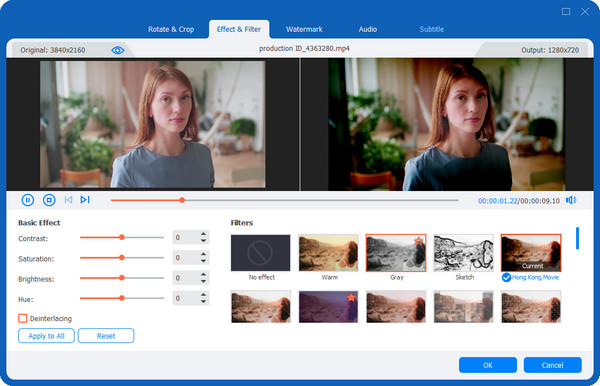
Vaihe 2Aloita muokkaaminen napsauttamalla Muokata painiketta a tähden muotoinen kuvake. Voit säätää tehosteita, lisätä suodattimia, kiertää, rajata videoita ja tehdä muita muokkauksia muokkausikkunassa. Videoiden leikkaamiseen voit valita Trimmata painiketta a Sakset kuvaketta ei-toivottujen osien leikkaamiseksi.
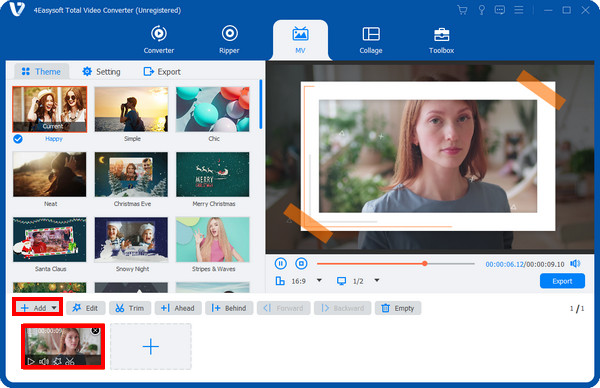
Vaihe 3Valitse nyt a teema. Valitse haluamasi teema, jota haluat käyttää videossasi Teema osio. Voit seurata tekemiäsi muutoksia näytön oikealla puolella. Sitten voit mennä osoitteeseen asetukset kanssa Gear vieressä oleva kuvake asettaaksesi nimikkeitä, lisätäksesi ääniraitoja, käyttääksesi silmukkatoistoa, lisätäksesi häivytystehosteita jne. haluamallasi tavalla.
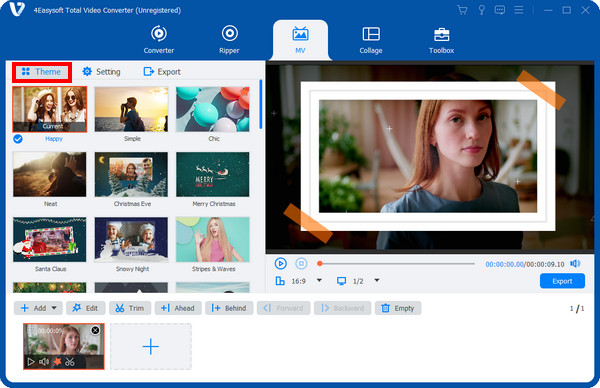
Vaihe 4Lopuksi, kun mukauttaminen on valmis, napsauta Viedä -painiketta. Siellä voit muuttaa tulostusmuodoksi MOV, MKV, GIF, MP4 ja niin edelleen. Säädä myös videoasetuksia saadaksesi haluamasi korkean laadun. Jos olet tyytyväinen työhösi, paina Aloita vienti -painiketta.
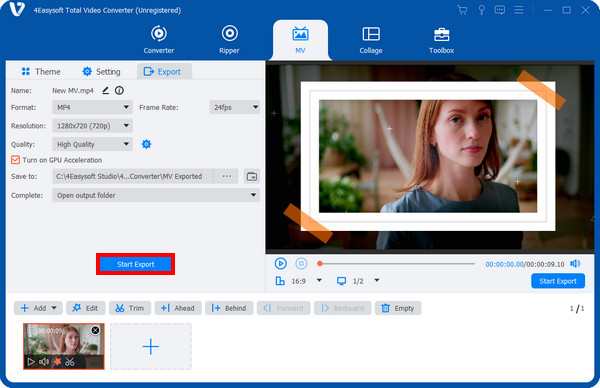
Osa 4: Usein kysyttyä CapCut-sovelluksesta Android-/iPhone-laitteella
-
Mitä alustoja ja järjestelmiä Capcut tukee?
CapCut on saatavilla sekä iOS- että Android-laitteille. Se on saatavana myös Windowsille ja macOS:lle. Jotkut sanovat kuitenkin, että se ei ole tarpeeksi hyvä, toisin kuin sen mobiilisovellusversio.
-
Voiko CapCutiin luottaa?
Se kerää tietosi, mutta säilyttää ne turvallisesti. Se voidaan kuitenkin jakaa kolmannen osapuolen palveluista, varsinkin jos käytät samaa tiliä.
-
Poistaako CapCut vesileimat tehdyistä malleista?
Kun käytät CapCutin käyttäjien tekemää mallia, sinun on maksettava vesileimojen poistamisesta, koska he omistavat käyttämäsi mallin. Mutta jos puhut vesileimasta, joka tulee näkyviin muokatun videosi lopussa, voit poistaa sen ennen vientiä.
Johtopäätös
Siinä kaikki täydelliseen CapCut-arvosteluun! Ennen kuin käytät muokkaustyökalua, on tärkeää miettiä, mitä ominaisuuksia se tarjoaa ja mitä haittoja kohtaat. Mutta kaiken kaikkiaan CapCut on erinomainen ensikertalaisille toimittajille - se tarjoaa täyden muokkaustoiminnon. Sen työpöytäversio ei kuitenkaan ole ollut yhtä hyvä kuin sen mobiiliversio. Niin, 4Easysoft Total Video Converter sai selkäsi! Se on saatavilla Mac- ja Windows-käyttöjärjestelmille ja tarjoaa erinomaiset videoeditointiominaisuudet.
100% suojattu
100% suojattu



